一、打开谷歌浏览器并查看版本
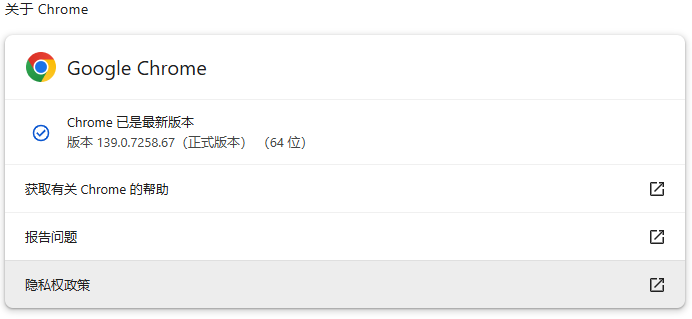
二、相关操作设置
1.打开右上角的三点设置
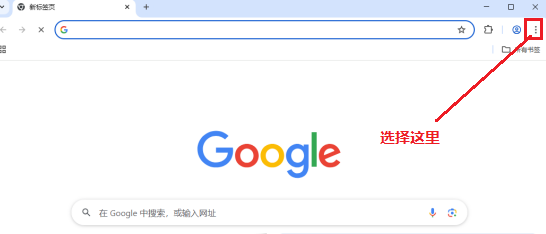
2.点击三点-选择书签和清单-导入书签和设置
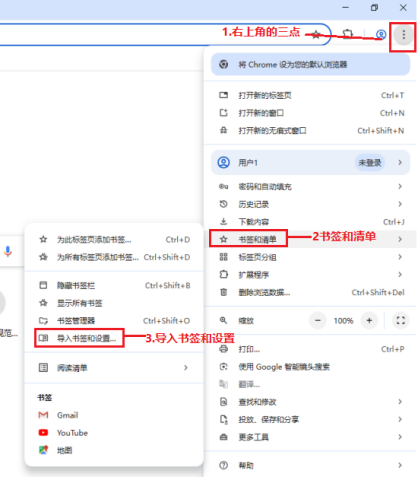
3.导入书签和设置,并在里面选择要导入的浏览器及其书签等选项(本例为火孤浏览器)
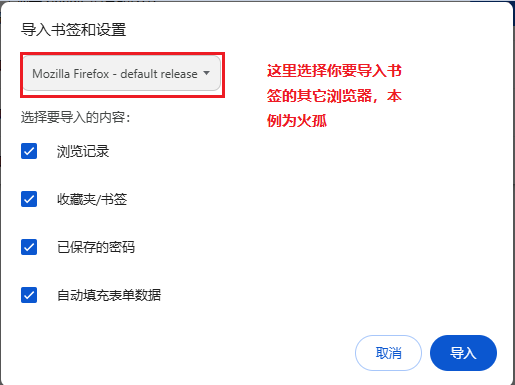
4.在导入时,最好将要导入的浏览器关闭,如未关闭,将会有如下提示
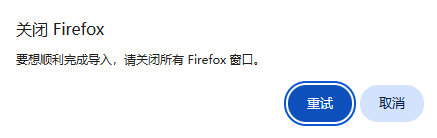
5.如果导入较少,则会很快出现下例显示,如果导入较多,则请等待,否则容易报错
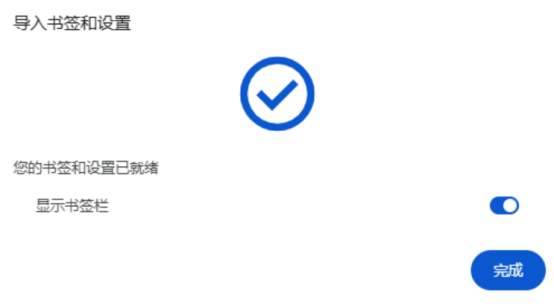
****三、导入完成后,可以打开新浏览器的书签及历史查看,但是密码之类可能需要重新输入一次,并记录即可(最好不要为了省事,将密码等安全口令保存,容易被黑客利用)
四、将其它浏览器的书签导入EDGE浏览器
1.打开EDGE浏览器-点击右上角的三点设置-然后在下拉菜单中选择收藏夹
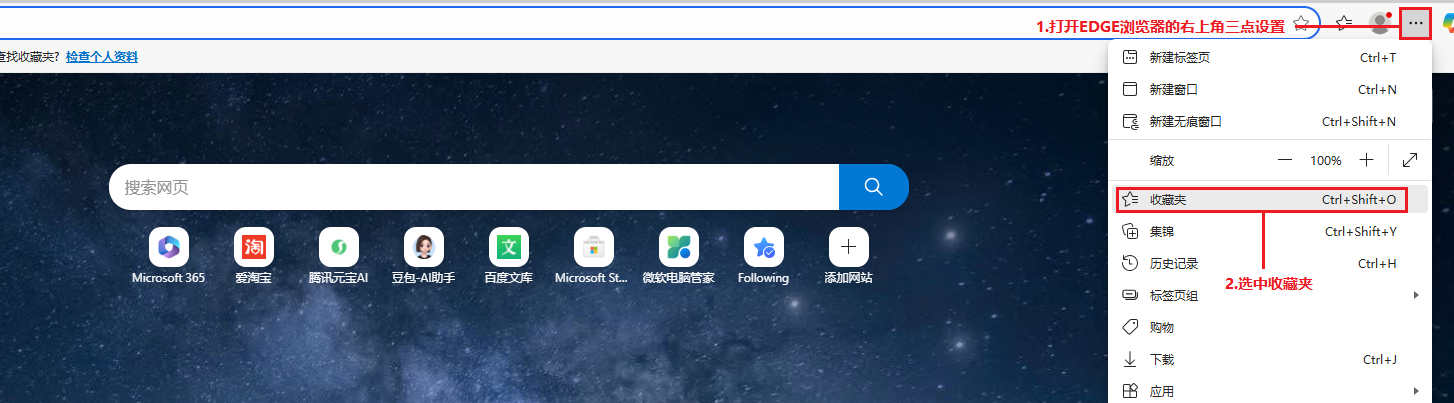
2.在收藏夹的菜单中-导入收藏夹(如果要将EDGE中的书签导入到其它浏览器,则选导出)
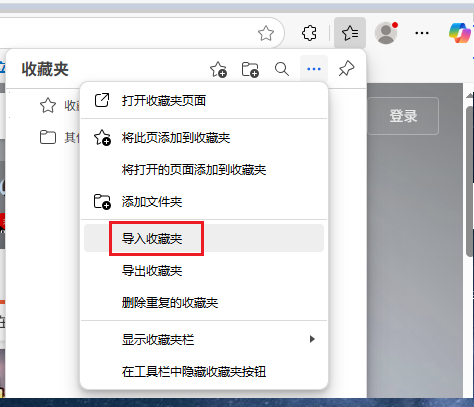
3.如果有多个浏览器,需要从哪个导入,就选哪个,本例为火孤
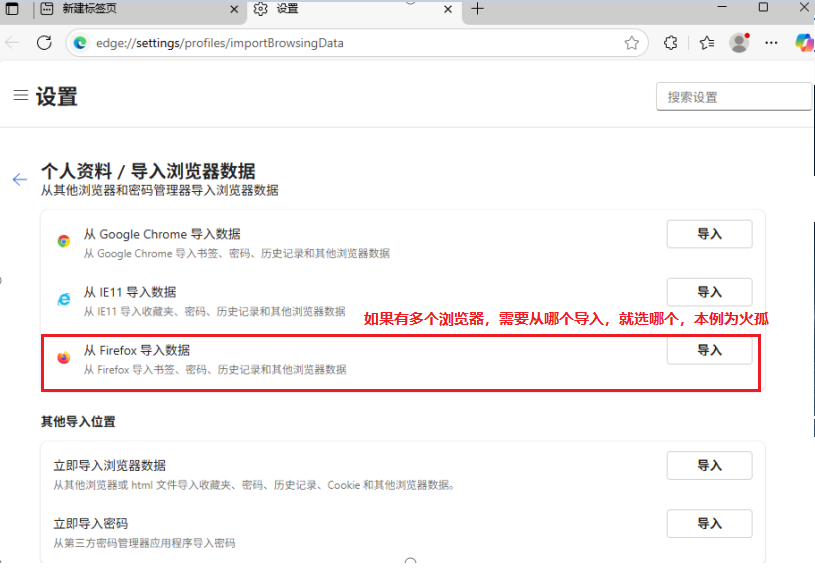
4.按照个人需求,选择下列选项导入
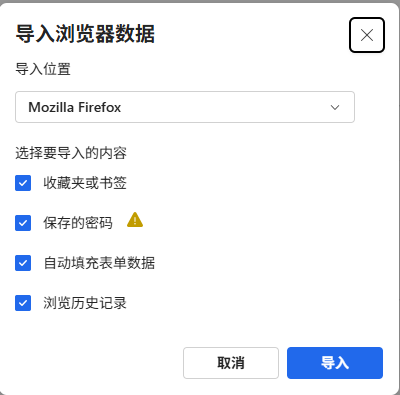
5.导入成功,出现如下提示
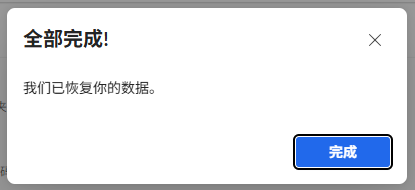
注意:导入完成后,可以打开新浏览器的书签及历史查看,但是密码之类可能需要重新输入一次,并记录即可(最好不要为了省事,将密码等安全口令保存,容易被黑客利用)